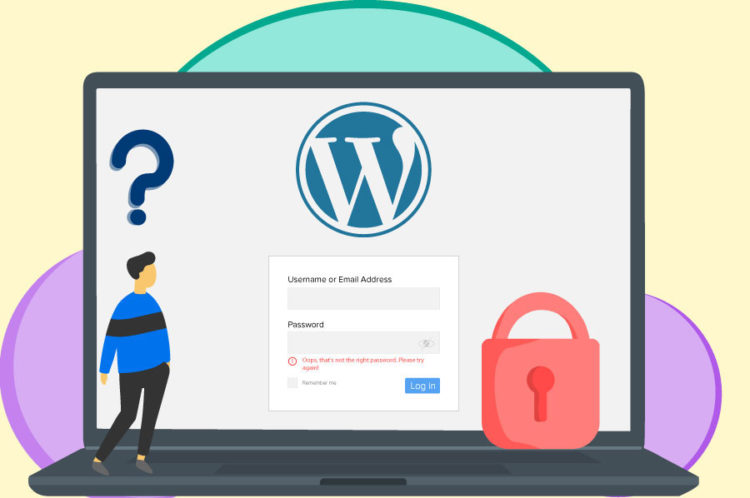
عدم ورود به پیشخوان وردپرس
عدم ورود به پیشخوان وردپرس
Do not log in to the WordPress dashboard
دلایل مختلفی وجود دارد که ممکن است ناگهان نتوانید به wp-admin دسترسی پیدا کنید. ممکن است یک صفحه سفید خالی نشان داده شود یا یک صفحه خطا نمایش داده شود.
مهمترین دلایل این مسئله شامل موضوعی در قالب شما، یک پلاگین مشکل ساز ، مجوزهای اشتباه تنظیم شده در cPanel شما، پرونده های خراب شده در نصب وردپرس یا حتی فایروال شما است که از دسترسی شما به آن جلوگیری می کند.
قفل شدن داشبورد وردپرس، می تواند احساس ترس و وحشت را برایتان ایجاد کند. چرا که اکنون شما با مشکلی مواجه شده اید که در صورت رفع آن عملا روند کار سایت شما مختل خواهد شد.
عدم ورود به پیشخوان وردپرس ، درست این شبیه احساسی است که وقتی بعد از یک روز طولانی وارد خانه می شوید و متوجه می شوید کلیدهای خود را گم کرده اید.
خوشبختانه، مراحل بسیار ساده ای وجود دارد که می توانید برای بازگشت به داشبورد وردپرس خود انجام دهید.
قبل از شروع به انجام هر کاری، پیشنهاد می کنیم ابتدا از سایت خود نسخه پشتیبان (بکاپ) تهیه کنید.
اگر از cPanel استفاده می کنید ، می توانید این کار را در زیر ابزار “Backup” یا “Backup Wizard” انجام دهید.

هنگامی که پشتیبان قابل اطمینان دارید ، مراحل بعدی را برای حل مشکل خود ادامه دهید.
چرا از سوی داشبورد مدیریت وردپرس قفل شده اید؟
دلایل مختلفی وجود دارد که ممکن است این اتفاق بیفتد. ممکن است اخیرا در کد وردپرس خود تغییری ایجاد کرده باشید ، ممکن است افزونه یا تم جدیدی اضافه کرده باشید و یا اینکه برای رفع این خطا دعوت شده اید.
اگر اخیرا تغییری ایجاد کرده اید که منجر به این خطا شده است، باید ایده خوبی داشته باشید که برای حل این مشکل از کجا شروع کنید.
به هر حال، این راهنما راه حل های مختلفی را برای حل مشکل عدم ورود به پیشخوان وردپرس به شما کمک می کند. راه حل ها با توجه به خطایی که دریافت می کنید گروه بندی می شوند تا بتوانید بسته به نوع خطا، سریعتر مشکل عدم ورود به مدیریت وردپرس را رفع کنید.
- وقتی “This has been disabled” را می بینید: ورود یا پلاگین امنیتی را غیرفعال کنید.
- هنگامی که رمز عبور کار نمی کند (و بازیابی رمز عبور ناموفق است): با استفاده از phpMyAdmin رمز عبور خود را بازنشانی کنید.
- وقتی به دلیل تلاش زیاد برای ورود به سیستم قفل شدید: افزونه امنیتی را غیرفعال کنید.
- وقتی صفحه سفید مرگ را مشاهده می کنید: عیب یابی دلایل متداول صفحه سفید مرگ.
- وقتی error establishing database connection را مشاهده کردید: مشکلات اتصال پایگاه داده را برطرف کنید.
- هنگامی که parse error: syntax error را مشاهده کردید: تغییرات اخیر کد را بررسی کنید.
هنگامی که آدرس ورود به سیستم سفارشی خود را فراموش کردید
یک روش امنیتی معمول وردپرس تغییر URL ورود به سیستم پیش فرض مدیر (domain.com/wp-admin) به حالت سفارشی است. این می تواند از هکرها و ربات ها جلوگیری کند تا دائماً URL ورود به سیستم شما را برای دستیابی به آن چکش بزنند.
با این حال ، گاهی اوقات ممکن است هنگام ورود به سایت خود ، URL ورود به سیستم خود را فراموش کرده و پیامی مانند This has been disabled را مشاهده کنید.
شاید شما آن را به عنوان یک نشانک داشته باشید که حذف شده باشد یا فقط در تاریخچه وردپرس شما باشد و حافظه پنهان شما پاک شده است.

به هر دلیلی ، اگر از افزونه ای مانند WPS Hide Login یا Perfmatters استفاده می کنید ، می توانید افزونه را غیرفعال کنید تا به طور موقت آن را به URL ورود به سیستم اصلی بازگردانید.
این مراحل را در مورد نحوه غیرفعال کردن افزونه وردپرس بدون دسترسی به wp-admin بررسی کنید.
وقتی رمز عبور شما کار نمی کند (و بازیابی رمز عبور ناموفق است)
معمولاً، اگر می خواهید به داشبورد خود وارد شوید و پیام incorrect password دریافت می کنید، راه حل آسان بازیابی رمز عبور خود با کلیک روی پیوند گذرواژه خود را فراموش کرده ام، است.

در برخی موارد ، ممکن است شما این کار را انجام دهید اما هیچ ایمیل تنظیم مجدد رمز عبور دریافت نکنید ، احتمالاً به این دلیل که سایت شما از نظر ایمیل مشکل دارد. اگر این مشکل شماست ،
می توانید با بازنشانی گذرواژه خود مستقیماً روی پایگاه داده ، آن را برطرف کنید.
بازنشانی رمز عبور با استفاده از phpMyAdmin
اگر از یک میزبان با cPanel/DirectAdmin استفاده می کنید ، می توانید پیوند phpMyAdmin خود را در بخش پایگاه داده پیدا کنید. اگر اطلاعات مربوط به ورود cPanel/DirectAdmin را ندارید ، از میزبان خود بخواهید.

پس از ورود به phpMyAdmin ، لیستی از پایگاه داده های خود را در سمت چپ مشاهده خواهید کرد. برای باز کردن پایگاه داده وردپرس خود ، روی آن کلیک کنید.

جدول wp_users خود را پیدا کرده و روی Browse کلیک کنید.
توجه: ممکن است پیشوند همیشه wp_نباشد. اگر پیشوند شما متفاوت باشد (به عنوان مثال site_) ، جدول کاربر شما site_users خواهد بود.

در مرحله بعد ، کاربر admin خود را پیدا کرده و روی ویرایش کلیک کنید.

phpMyAdmin تمام اطلاعات این کاربر را به صورت فرم نمایش می دهد. برای ویرایش گذرواژه خود ، ناحیه ورودی user_pass را پیدا کنید ، مقدار فعلی را پاک کرده و رمز ورود جدید خود را تایپ کنید (به یاد داشته باشید این را در جایی ذخیره کنید).
در زیر تابع ، MD5 را انتخاب کنید تا اطمینان حاصل کنید که رمز عبور جدید شما هش شده است. در آخر ، روی Go کلیک کنید.

اکنون با رمز ورود چدید خود به داشبورد مدیریت وردپرس خود وارد شوید.
وقتی به دلیل تلاشهای زیاد ورود به سیستم قفل شدید
برخی از افزونه های امنیتی وردپرس تلاش برای ورود به سیستم را برای جلوگیری از حملات هک محدود می کنند. این یک ویژگی امنیتی بسیار مفید است ، اما همچنین می تواند شما را قفل کند.
اگر این اتفاق بیفتد ، ساده ترین راه حل این است که پلاگین امنیتی خود را غیرفعال کنید ، دوباره به سایت خود دسترسی پیدا کنید.
برای غیرفعال کردن این افزونه ، با استفاده از FTP یا SFTP به پرونده های سایت خود دسترسی پیدا کنید.
هنگامی که متصل هستید ، دوبار کلیک کنید تا پوشه حاوی فایل های وردپرس شما باز شود (این معمولاً public_html است).
سپس، پوشه wp-content خود را پیدا کرده و دوبار کلیک کنید تا باز شود. در این پوشه ، پوشه پلاگین های خود را پیدا کرده و آن را باز کنید.
در آنجا می توانید پوشه ای را به نام پلاگین امنیتی خود مشاهده کنید. برای غیرفعال کردن این افزونه ، پوشه را به هر مورد دیگری تغییر نام دهید. در مثال زیر ، ما به راحتی INACTIVE را به عنوان پیشوند در نام پوشه اضافه کردیم.

اگر اکنون می توانید با موفقیت وارد سیستم شوید ، می خواهید برای جلوگیری از تکرار مجدد این امر اقداماتی انجام دهید. اگر این توابع در دسترس باشد ، می توانید پلاگین را دوباره فعال کرده و خود را از لیست قفل شده خارج کنید یا IP خود را در لیست سفید قرار دهید.
در غیر این صورت ، ممکن است تصمیم بگیرید با توسعه دهندگان افزونه تماس بگیرید و از آنها کمک بگیرید.
وقتی صفحه سفید مرگ را می بینید
اگر هنگام دسترسی به داشبورد سرپرست خود صفحه خالی مشاهده کردید ، این مورد صفحه سفید مرگ است. خبر خوب این است که راه حل های زیادی وجود دارد که با استفاده از آنها می توانید از این مساله خارج شده و به داشبورد خود دسترسی پیدا کنید.
عیب یابی علل شایع صفحه سفید مرگ
اغلب اوقات ، صفحه سفید مرگ ناشی از مشکلات پلاگین های شما است. بنابراین ، یکی از اولین چیزهایی که باید امتحان کنید غیرفعال کردن همه افزونه ها است.
از آنجا که به داشبورد خود دسترسی ندارید ، باید افزونه های خود را با استفاده از FTP غیرفعال کنید.
ابتدا سایت خود را با استفاده از FTP یا SFTP متصل کنید. پس از اتصال ، پوشه حاوی فایلهای وردپرس خود را پیدا کنید (اغلب public_html) و برای باز کردن آن دوبار کلیک کنید.
در آنجا ، پوشه wp-content خود را پیدا کرده و دوبار کلیک کنید تا باز شود. در این پوشه ، شما می توانید تمام محتوای اصلی خود را پیدا کنید،
از جمله پوشه پلاگین های خود. برای غیرفعال کردن افزونه ها ، باید نام این پوشه را تغییر دهید تا وردپرس دیگر نتواند آن را بخواند.
برای انجام این کار ، بر روی پوشه پلاگین ها راست کلیک کرده ، “تغییر نام” را انتخاب کرده و نام را به چیز دیگری تغییر دهید ، به عنوان مثال DISABLED_plugins

در مرحله بعدی، سعی کنید به داشبورد خود دسترسی پیدا کنید تا ببینید آیا مشکل برطرف شده است. اگر بله، پس مشکل شما مربوط به پلاگین بود. سپس می توانید نام پوشه را به plugins برگردانید.
اکنون که وارد سیستم شده اید ، می توانید همه پلاگین ها را از داخل داشبورد غیرفعال کنید و یکی پس از دیگری پلاگین ها را فعال کنید تا دوباره خطا رخ دهد. به این ترتیب می توانید خیلی راحت متوجه شوید که کدام پلاگین مسئول خطا است.
اگر غیرفعال کردن افزونه ها صفحه سفید مرگ را حل نکرد ، راه حل های بسیاری وجود دارد که می توانید امتحان کنید.
وقتی Error Establishing Database Connection را مشاهده می کنید
تمام اطلاعات سایت شما ، از پست ها و صفحات ، تا حساب کاربری و مجوزهای کاربر ، در پایگاه داده MySQL وردپرس شما ذخیره می شود. بنابراین ، اگر در اتصال به پایگاه داده خود مشکلی دارید ، ناگفته نماند که سایت شما کار نمی کند.
مشکلات اتصال به پایگاه داده را برطرف کنید
اغلب اوقات ، مشکلات اتصال به پایگاه داده رخ می دهد زیرا وردپرس در تلاش است تا با اعتبار نادرست ارتباط برقرار کند. اگر اخیراً در نام کاربری یا گذرواژه پایگاه داده خود تغییری ایجاد کرده اید ، باید این اطلاعات را در پرونده wp-config.php خود به روز کنید ، در غیر این صورت وردپرس نمی تواند ارتباط برقرار کند.
برای دسترسی به پرونده wp-config.php خود ، با استفاده از FTP یا SFTP به سایت خود متصل شوید. هنگام اتصال ، پوشه اصلی حاوی فایلهای وردپرس خود را باز کنید (معمولاً public_html). در این پوشه ، پرونده wp-config.php خود را پیدا کرده ، روی آن کلیک راست کرده و View / Edit را کلیک کنید.
در بخش تنظیمات MySQL ، DB NAME ، DB USER ، DB PASSWORD و DB HOST خود را روی جزئیات فعلی خود تنظیم کنید.
توجه داشته باشید که DB HOST همیشه “localhost” نیست. ارائه دهنده میزبانی شما می تواند نام میزبان شما را به درستی ارائه دهد.

پس از اتمام ، به داشبورد خود دسترسی پیدا کنید تا ببینید آیا کار می کند یا خیر. اگر بله ، مشکل شما اعتبار نادرست بود.
دلیل دیگر خطاهای پایگاه داده ، مشکلات موجود در سرور پایگاه داده شماست. اگر از یک میزبان مشترک هستید و اگر این خطا به طور غیرمنتظره ای شروع به رخ دادن کرد ، این می تواند مشکل شما باشد.
در بسیاری از برنامه های میزبانی مشترک، محدودیت هایی برای تعداد اتصالات همزمان وجود دارد. اگر بیش از این حد مجاز هستید ، این امر می تواند خطای اتصال پایگاه داده را ایجاد کند.
گام ساده ای است که می توانید با میزبان خود تماس بگیرید و تأیید کنید که آیا مشکل از سمت آن ها است و اگر بله ، برای رفع آن از آنها کمک بگیرید.
اگر با به روزرسانی اعتبارنامه یاتماس با میزبان، مشکل عدم ورود به پیشخوان وردپرس شما برطرف نشد، پس باید راه حل های دیگری را برای خطای پایگاه داده امتحان کنید.
وقتی Parse Error: Syntax Error را مشاهده کردید
بزرگترین نکته در مورد وردپرس این است که شما می توانید به راحتی توابع را برای گسترش قابلیت های سایت خود اضافه کنید.
تعداد زیادی کد آنلاین وجود دارد که می توانید برای دریافت امکانات اضافی، کدهای گفته شده را کپی و جایگذاری کنید.
اگر در حال حاضر هنگام دسترسی به سایت خود با parse error: syntax error روبرو هستید، احتمالاً اخیراً یکی از این کدها را از اینترنت کپی کرده و در پرونده های وردپرس خود جای گذاری کرده اید.

کدی که کپی کرده اید ممکن است دارای خطا باشد یا اینکه آن را به درستی جایگذاری نکرده باشید. از وردپرس 4.9 به بعد، آنها باید هر یک از این نوع خطاها را برگردانند و این کار را دشوارتر می کند.
تغییرات کدهای اخیر را بررسی کنید
پیام خطای تجزیه (parse error) معمولاً پرونده ایجاد کننده خطا را نشان می دهد. به احتمال زیاد ، این فایل توابع funksion.php است. برای برگرداندن تغییراتی که ایجاد کرده اید و سایت خود را دوباره آنلاین می کنید ، باید پرونده را برای ویرایش باز کنید.
ابتدا با استفاده از FTP یا SFTP به پرونده های سایت خود دسترسی پیدا کنید. پس از اتصال ، پوشه حاوی پرونده های وردپرس خود را پیدا کرده و دوبار کلیک کنید تا باز شود.
اگر به خطای نحوی دریافتی (syntax error) خود نگاه کنید ، می بینید که مسیر پرونده مشخص شده است. برای یافتن فایلی که باید ویرایش کنید ، کافیست این مسیر را دنبال کنید.
پس از قرارگیری بر روی آن کلیک راست کرده و View / Edit را انتخاب کنید.
بعد ، تغییراتی را که در این پرونده ایجاد کرده اید پیدا کرده و حذف کنید (مراقب باشید فقط کدی را که اضافه کرده اید حذف کنید و هیچ چیز دیگری).
اکنون فایل را ذخیره کرده و مجدداً در سرور خود بارگذاری کنید ، پس از آن می توانید سایت خود را بارگیری کنید.
اگر کدی را که اضافه کردید با دقت حذف کردید ، اکنون سایت شما باید به درستی کار کند و شما باید به داشبورد خود دسترسی داشته باشید.
اگر هنوز ویژگی های اضافی را که برای آن کد اضافه کرده اید می خواهید ، برخی از کارها می توانید انجام دهید.
- بررسی کنید که “کل کد” را کپی و جایگذاری کرده اید. مواردی وجود داشته است که برخی از کدها کپی نشده اند و این منجر به خطا شده است.
- بررسی کنید که کد را به درستی جایگزاری کرده اید. اگر دستورالعمل می گوید ، “آن را در پایین جای گذاری کنید” ، این به معنای قرار گرفتن در زیر برچسب بسته شدن php نیست (؟>).
- بلکه باید قبل از این برچسب آن را جای گذاری کنید.
- ممکن است کد واقعاً خطایی داشته باشد ، در این صورت می توانید با سایتی که کد را از آن دریافت کرده اید تماس بگیرید.
جمع بندی مطالب این پست :
این راهنما مشکلات اساسی را که می تواند شما را از ورود به داشبورد وردپرس محروم کند و مراحلی را که می توانید برای ورود سریع به سایت خود بردارید، پوشش داده است.
امیدوارم شما بتوانید به سرعت مشکل عدم ورود به پیشخوان وردپرس خود را برطرف کرده و کنترل داشبورد خود را دوباره بدست آورید. اگر با وجود مطالب گفته شده ،هنوز نتوانسته اید مشکل ورود به پنل مدیریت سایت خود را برطرف کنید،
می توانید این موضوع را با کارشناسان متخصص و با تجربه ما در سایت پنگاش در میان بگذارید تا در مدت زمانی کوتاه و به بهترین شکل مشکل شما را رفع کنند.
عدم ورود به پیشخوان وردپرس





